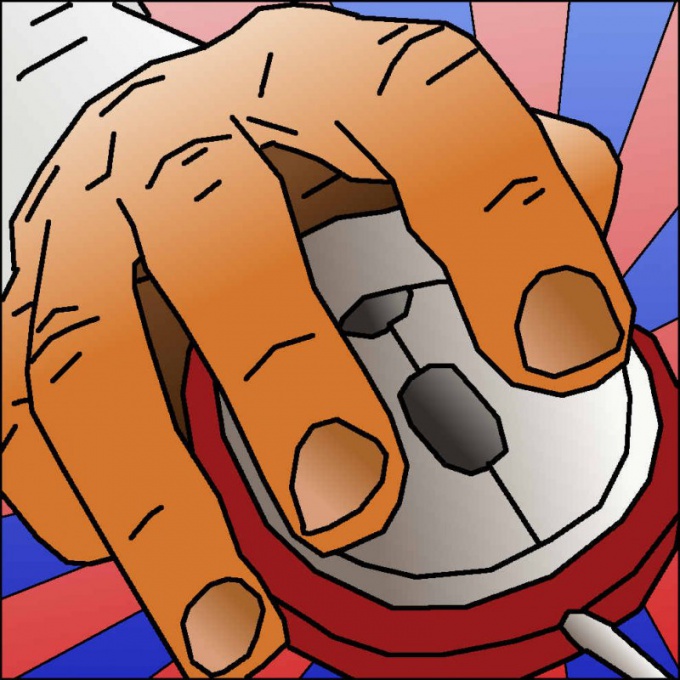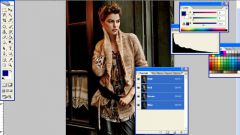Инструкция
1
Ознакомьтесь с основными способами управления окнами - кнопками управления, находящимися в правом верхнем углу каждого окна: «Свернуть окно», «Развернуть окно», «Изменить размер окна», «Свернуть окно, развернутое на весь экран, в меньшее по размеру окно» и «Закрыть окно». Некоторые кнопки могут быть неактивны в зависимости от текущего состояния окна.
2
Используйте альтернативный способ управления параметрами открытых окон - контекстным меню, которое можно вызвать кликом правой кнопки мыши на заголовке окна. Еще одним способом входа в сервисное меню окна можетслужить одновременное нажатие клавиш Alt+Space.
3
Выберите команду «Восстановить» для возврата к предыдущим параметрам отображения выбранного окна при полноэкранном режиме или используйте команду «Переместить» для выбора желаемого месторасположения выбранного окна на экране (кроме полноэкранного режима).
4
Нажмите одновременно клавиши Alt+Tab для выполнения операции восстановления скрытого при отключении второго монитора открытого окна приложения. (Альтернативным способом перехода к скрытому окну может стать указание выбранного окна в паели задач.)
5
Вызовите контекстное меню нужного окна кликом правой кнопки мыши на значке окна и укажите команду «Переместить».
6
Дождитесь изменения отображения курсора мыши на значок со стрелками и выполните нажатие любой функциональной клавиши со стрелками.
7
Переместите мышь в любое место для появления скрытого окна.
8
Нажмите клавиши Alt+Tab для выполнения операции восстановления скрытого окна с помощью клавиатуры и выполните нажатие Alt+Space.
9
Нажмите клавишу G и любую клавишу со стрелками.
10
Переместите мышь в любое место для появления скрытого окна.
11
Используйте команду «Окна каскадом» в выпадающем меню панели задач для изменения и восстановления параметров отображения скрытых окон.
Видео по теме
Источники:
- Как вернуть скрытое окно в Windows XP и Windows 7
- Окна Windows